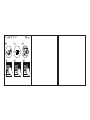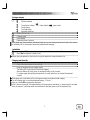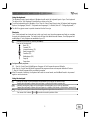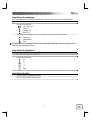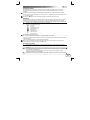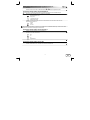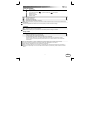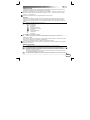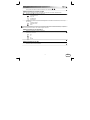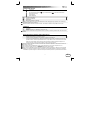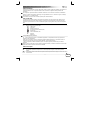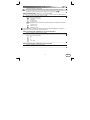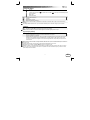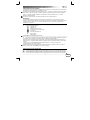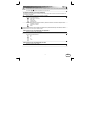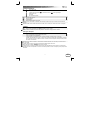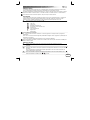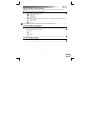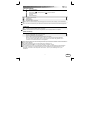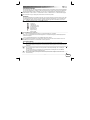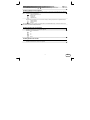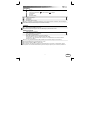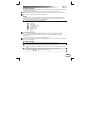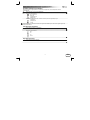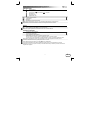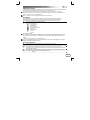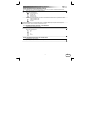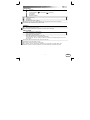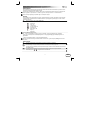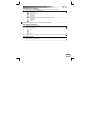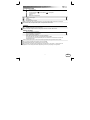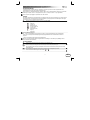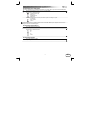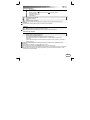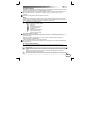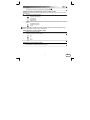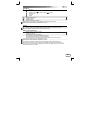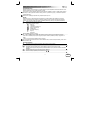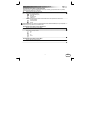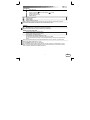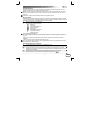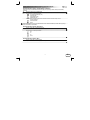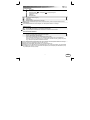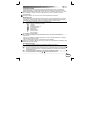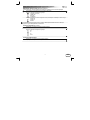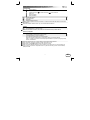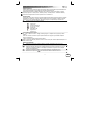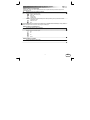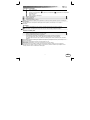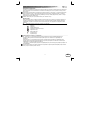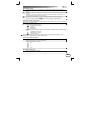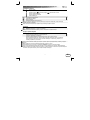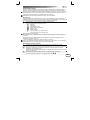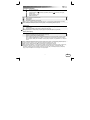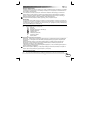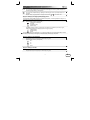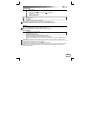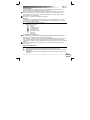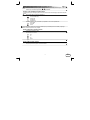Trust Thinity Kullanım kılavuzu
- Kategori
- Klavyeler
- Tip
- Kullanım kılavuzu
Bu kılavuz aynı zamanda aşağıdakiler için de uygundur:
Sayfa yükleniyor...
Sayfa yükleniyor...
Sayfa yükleniyor...
Sayfa yükleniyor...
Sayfa yükleniyor...
Sayfa yükleniyor...
Sayfa yükleniyor...
Sayfa yükleniyor...
Sayfa yükleniyor...
Sayfa yükleniyor...
Sayfa yükleniyor...
Sayfa yükleniyor...
Sayfa yükleniyor...
Sayfa yükleniyor...
Sayfa yükleniyor...
Sayfa yükleniyor...
Sayfa yükleniyor...
Sayfa yükleniyor...
Sayfa yükleniyor...
Sayfa yükleniyor...
Sayfa yükleniyor...
Sayfa yükleniyor...
Sayfa yükleniyor...
Sayfa yükleniyor...
Sayfa yükleniyor...
Sayfa yükleniyor...
Sayfa yükleniyor...
Sayfa yükleniyor...
Sayfa yükleniyor...
Sayfa yükleniyor...
Sayfa yükleniyor...
Sayfa yükleniyor...
Sayfa yükleniyor...
Sayfa yükleniyor...
Sayfa yükleniyor...
Sayfa yükleniyor...
Sayfa yükleniyor...
Sayfa yükleniyor...
Sayfa yükleniyor...
Sayfa yükleniyor...
Sayfa yükleniyor...
Sayfa yükleniyor...
Sayfa yükleniyor...
Sayfa yükleniyor...
Sayfa yükleniyor...
Sayfa yükleniyor...
Sayfa yükleniyor...
Sayfa yükleniyor...
Sayfa yükleniyor...
Sayfa yükleniyor...
Sayfa yükleniyor...
Sayfa yükleniyor...
Sayfa yükleniyor...
Sayfa yükleniyor...
Sayfa yükleniyor...
Sayfa yükleniyor...
Sayfa yükleniyor...
Sayfa yükleniyor...
Sayfa yükleniyor...

THINITY WIRELESS ENTERTAINMENT KEYBOARD - KULLANICI KILAVUZU
1
TR
Ambalajın içeriği
1
a
Klavye bölümü
b
Kısayol göstergeleri
c
İletim göstergesi ( ), Güç göstergesi ( ), güç düğmesi
d
Ses ayarları
e
Dokunmatik tablet bölümü
f
Klavyenin masa ayakları
2 Kablosuz USB alıcı
3 Şarj yuvası
4 Güç adaptörü
5 Playstation yapışkanlı etiketleri (isteğe bağlı)
İletim göstergesi, kullanımdayken klavye alıcıya her veri gönderdiğinde yanar.
Klavyedeki Pil LED'inin kırmızı yanması, klavyenin şarj edilmesi gerektiğini gösterir.
Kurulum
6 USB Vericisi'ni bilgisayara bağlayın; otomatik kurulum tamamlanıncaya dek bekleyin.
7 Klavyeyi Açık konumuna getirin Kullanıma hazırdır.
Klavyenin ilk kullanımından önce, ilk olarak pilin şarj edilmesi gerekebilir.
Şarj ve Bekleme
Güç adaptörünü şarj yuvasına takın.
Güç adaptörünü prize takın.
Klavyeyi şarj yuvasına yerleştirin.
Klavyenin üzerindeki Pil LED'i, şarj sırasında kırmızı yanar.
Pil LED'i yeşile döndüğünde, klavyenin pili tamamen şarj olmuştur.
Klavye yuvasına yerleştirildikten sonra ışık yanmıyorsa, klavyenin doğru biçimde yerleştiğinden emin
olun.
Kullanımdayken klavyenin üzerindeki Pil LED'inin kırmızı yanması, klavyenin şarj edilmesi gerektiğini gösterir.
Tamamen boşalmış bir pil için tam şarj süresi 7 saattir.
Kullandıktan sonra güç tasarrufu için, klavyeyi Kapalı konuma getirin.
5 dakika süreyle kullanılmadığında, klavye pilden tasarruf için uyku moduna geçer. Uyku modunda, dokunmatik
tablet yanıt vermez. Uyku modundan çıkmak ve dokunmatik tableti yeniden etkinleştirmek için klavyenin
herhangi bir tuşuna basın.

THINITY WIRELESS ENTERTAINMENT KEYBOARD - KULLANICI KILAVUZU
2
TR
Klavyenin kullanımı
Windows'unuzdaki klavye ülke yerleşim ayarları, Trust klavyenizin klavye yerleşimiyle eşleşmelidir. Trust
klavyenizin yerleşimi, Kutu üzerindeki yapışkanlı etiket ile belirlenmiştir.
Klavye yerleşimini Windows uygulamasında ayarlamak için: İzlenecek yol: Başlat (Start) Denetim Masası
(Control Panel) (klasik görünüm) Bölge ve Dil Seçenekleri (Regional and Language Options) Diller
(Languages) (Vista & 7: "Klavye ve Diller" (“Keyboards and Languages”)) Ayrıntılar (Details) (Vista & 7:
"Klavye Değiştir" (“Change Keyboards”))
Alt Gr tuşu ile, Euro işareti gibi özel karakterlere erişim sağlanır.
Kısayollar
Thinity klavyenizde, sık kullandığınız programları başlatmanıza ve işletim sisteminizde gezinmenize yardımcı
kısayol tuşları bulunur. Başlatma tuşları, varsayılan Internet tarayıcısı ile -bilgisayarınızda kurulu ise- E-posta
programı ve ortam yürütücüsünü başlatır.
8 Kısayol tuşlarını Fn tuşuna basarak etkinleştirin.
Kısayollardan birini kullanın.
Geri (F1)
İleri (F2)
Internet tarayıcısı (F3)
E-posta programı (F4)
Sık kullanılanlar (F5)
Ortam yürütücüsü (F6)
Sayfa yukarı
Sayfa aşağı
Varsayılan programların yapılandırılması:
XP: Başlat (Start) Denetim Masası (Control Panel) Program Ekle/Kaldır (Add/Remove Programs)
Program Erişim ve Varsayılanlarını Ayarla (Set Program Access and Defaults).
Vista: Başlat (Start) Denetim Masası (Control Panel)Varsayılan Programlar (Default Programs) Program
erişimi ve bilgisayar varsayılanlarını ayarla (Set programs access and computer defaults) Özel (Custom)
7: Başlat (Start) Varsayılan Programlar (Default Programs)Varsayılan programlarını ayarla (Set your default
programs)
10 saniye kullanılmadığında, klavye normal moda döner ve kısayolları kullanabilmek için Fn tuşuna tekrar
basılması gerekir
Dokunmatik tabletin kullanımı
9 Fare imlecini hareket ettirmek için, bir parmağınızı dokunmatk tabletin yüzeyinde gezdirmeniz yeterlidir.
Dokunmatik tabletin yüzeyine bir parmakla hafifçe dokunmak, farede tek bir (sol) tıktır.
10 İki parmağınızı dokunmatik tabletin yüzeyinde dikey olarak hareket ettirirseniz, sayfayı yukarı ve aşağı
kaydırabilirsiniz.
Dokunmatik tabletin yüzeyine iki parmakla hafifçe dokunmak, farede orta (kaydırma ruleti veya üçüncü
düğme) tıktır.

THINITY WIRELESS ENTERTAINMENT KEYBOARD - KULLANICI KILAVUZU
3
TR
11 Dokunmatik tabletin yüzeyine üç parmakla hafifçe dokunmak, farede sağ tık anlamına gelir.
Tıklamak için fare tıklama düğmeleri de ( ve ) kullanılabilir.
Thinity'nin ortam yürütücüsü ile birlikte kullanımı
Thinity klavyenizde, sık kullandığınız çokluortam yürütücüsünü kontrol etmenizi sağlayan çokluortam kısayolları
bulunur.
8 Kısayol tuşlarını Fn tuşuna basarak etkinleştirin.
Kısayollardan birini kullanın.
Yürüt / Duraklat (F7)
Durdur (F8)
Önceki (F9)
Sonraki (F10)
Ses düzeyi ayarları ile, sesi yükseltebilir veya alçaltabilir ve tüm sesleri kapatabilirsiniz.
Sesi yükselt
Sesi azalt
Sessiz
Çokluortam tuşları, Media Center ve Windows Media Player için tasarlanmıştır. Bununla birlikte, tuşlar diğer
ortam yürütücüsü yazılımları ile de çalışabilir.
Thinity'nin Playstation 3 ile birlikte kullanımı
USB Vericisi'ni Playstation'a takın.
Klavyeyi Açık konumuna getirin Kullanıma hazırdır.
Kısayollardan birini kullanın.
Esc
F1
F2
Enter
Thinity'nin XBox ile birlikte kullanımı
USB Vericisi'ni XBox'a takın.
Klavyeyi Açık konumuna getirin Kullanıma hazırdır.
-
 1
1
-
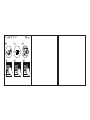 2
2
-
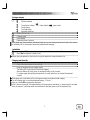 3
3
-
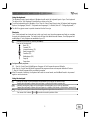 4
4
-
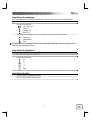 5
5
-
 6
6
-
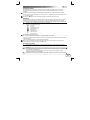 7
7
-
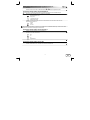 8
8
-
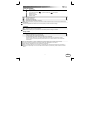 9
9
-
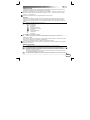 10
10
-
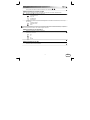 11
11
-
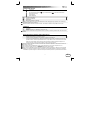 12
12
-
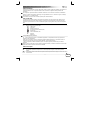 13
13
-
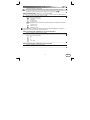 14
14
-
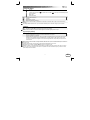 15
15
-
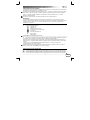 16
16
-
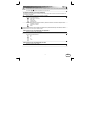 17
17
-
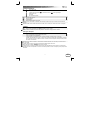 18
18
-
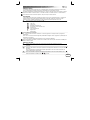 19
19
-
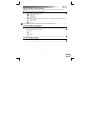 20
20
-
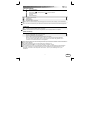 21
21
-
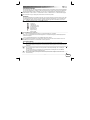 22
22
-
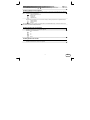 23
23
-
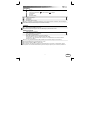 24
24
-
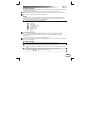 25
25
-
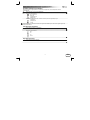 26
26
-
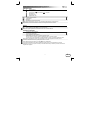 27
27
-
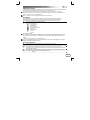 28
28
-
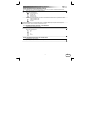 29
29
-
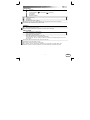 30
30
-
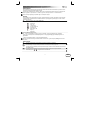 31
31
-
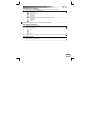 32
32
-
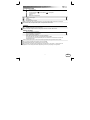 33
33
-
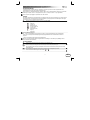 34
34
-
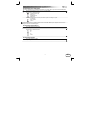 35
35
-
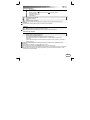 36
36
-
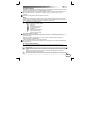 37
37
-
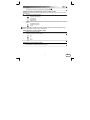 38
38
-
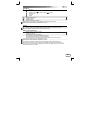 39
39
-
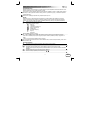 40
40
-
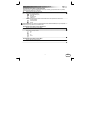 41
41
-
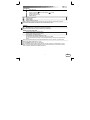 42
42
-
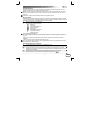 43
43
-
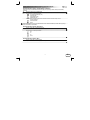 44
44
-
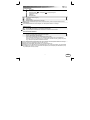 45
45
-
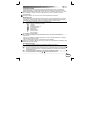 46
46
-
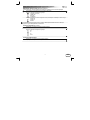 47
47
-
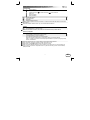 48
48
-
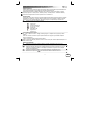 49
49
-
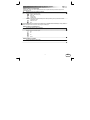 50
50
-
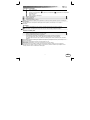 51
51
-
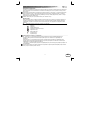 52
52
-
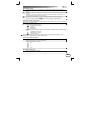 53
53
-
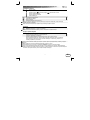 54
54
-
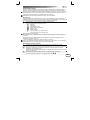 55
55
-
 56
56
-
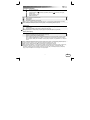 57
57
-
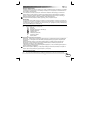 58
58
-
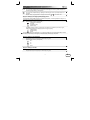 59
59
-
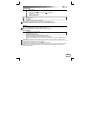 60
60
-
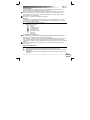 61
61
-
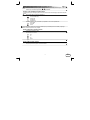 62
62
Trust Thinity Kullanım kılavuzu
- Kategori
- Klavyeler
- Tip
- Kullanım kılavuzu
- Bu kılavuz aynı zamanda aşağıdakiler için de uygundur:
diğer dillerde
- slovenčina: Trust Thinity Používateľská príručka
- español: Trust Thinity Manual de usuario
- français: Trust Thinity Manuel utilisateur
- italiano: Trust Thinity Manuale utente
- svenska: Trust Thinity Användarmanual
- čeština: Trust Thinity Uživatelský manuál
- polski: Trust Thinity Instrukcja obsługi
- Deutsch: Trust Thinity Benutzerhandbuch
- português: Trust Thinity Manual do usuário
- English: Trust Thinity User manual
- dansk: Trust Thinity Brugermanual
- русский: Trust Thinity Руководство пользователя
- suomi: Trust Thinity Ohjekirja
- Nederlands: Trust Thinity Handleiding
- română: Trust Thinity Manual de utilizare